Silnice v Revitu? Ano! Je tu Site Designer …
Site Designer je určen pro Revit Architecture, MEP i Structure ve verzi 2015 s aktuálním service packem. Ke stažení je zde nebo přímo na Subscription centrum. Tento doplněk se doinstaluje přímo d…
Site Designer je určen pro Revit Architecture, MEP i Structure ve verzi 2015 s aktuálním service packem. Ke stažení je zde nebo přímo na Subscription centrum.
Tento doplněk se doinstaluje přímo do Revitu a pro svou práci využívá nativní objekty Revitu. Můžete modelovat hrubé terénní úpravy a svahování, základy, chodníky, parkoviště, a další prvky, vše v prostředí Revitu. Samozřejmostí jsou i reporty, které informují o plochách a objemech výkopů/násypů. Díky tomuto nástroji je možné zahrnout do prvotních plánů a vizualizací i návrh staveniště. Tyto prvotní návrhy se pak dají domodelovat v aplikaci AutoCAD Civil 3D, díky možnosti předávání informací pomocí LandXML.
Po stáhnutí instalačního souboru spusťte instalaci.
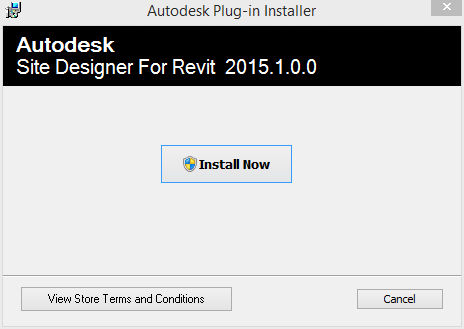
Po té spusťte Revit. Do menu se přidala záložka Site Designer.

První část příkazů Import/Export LandXML, slouží pro načítání dat, například z Civilu. Načítat se mohou jak 3D modely terénu, tak trasy. Exportovat je pak možné terén, ale i trasy vytvořené Site Designerem.
Sekce Convert
Tady najdete příkaz Set Base Toposurface. Ten vytvoří navrhovaný povrch, na kterém se budou provádět veškeré změny a úpravy. Vzniká zkopírováním výchozího povrchu, který vy definujete. Můžete zvolit i několik výchozích povrchů, aplikace je pak spojí do jednoho modelu.
Sekce Locate
Příkazy z této části vytváří nové části modelu. Je možné definovat vlastní terén (Soft Terrain), editovat ho za pomocí návrhových linií (Feature Line). Ty mohou být i jako vrstevnice, linie svahů, apod. Příkaz Locate Point Wipeout vymaže body z navrhovaného povrchu v zadaném prostoru. Příkaz Street dokáže jednoduše namodelovat ulice. Funguje to jako rodina, která má za parametry počet jízdních pruhů, sklony, obrubníky, materiály, atd. Vše zadáváno početně.
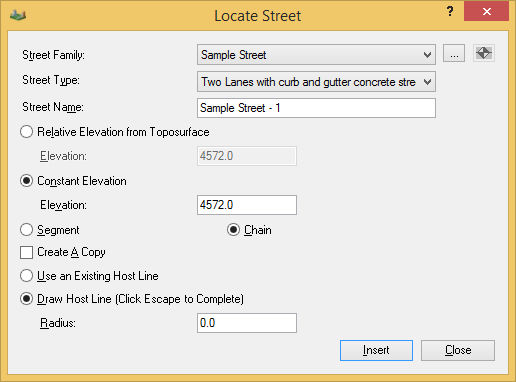
Můžeme pokračovat návrhem opěrné zdi/Retaining wall. Tady zmíním to, že v doplňku je připraveno množství výchozích rodin, mezi kterými se můžete vybrat. Stačí nahlédnout do katalogu v příkazu tvorby objektu.
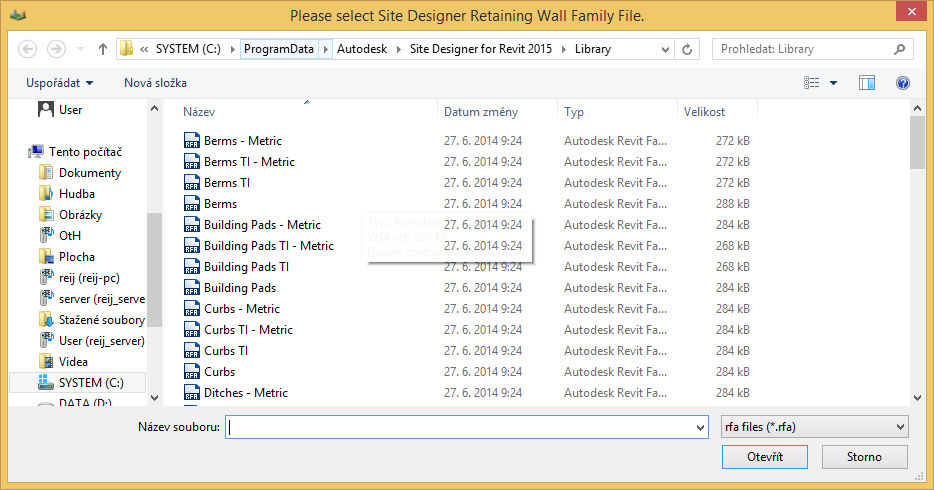
Pro navrhnutí chodníku, s možností definování šířky, tloušťky, sklonu, použijte příkaz Sidewalk. Pro určení parkovacích ploch je k dispozici nástroj Parking Lot. A dále tu máte možnost modelovat obrubníky i s možností tvorby žlabu, pomocí příkazu Curb.
Princip je tedy jednoduchý, vyberu ikonu, dle toho, co chci modelovat. Pak v půdoryse určím průběh a tvar objektu. Vytvoří se objekt, který je součástí navrhovaného povrchu. Pokud chceme editovat již vytvořenou entitu, z pásu karet zvolíme opět příslušnou ikonku, ale tentokrát ze sekce Modify.
Příklad vytvoření parkovací plochy. Zvolím ikonu Parking Lot v Locate a v půdoryse určím obvod nakreslením čar.
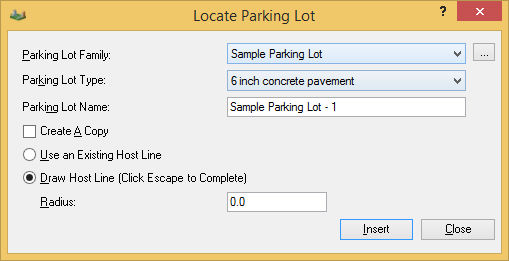
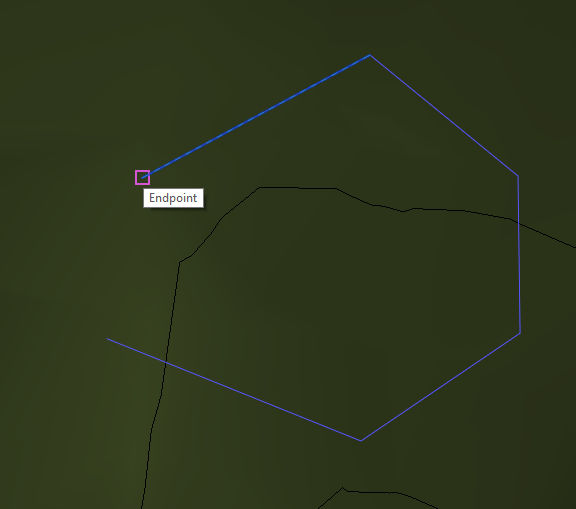
Je umístěno parkoviště.



